Как только пользователь запускает программу, ОС автоматически включает помощник совместимости. Он предназначен для улучшения работоспособности системы, но на устройствах с минимальными техническими параметрами еще одна запущенная утилита станет причиной сбоя или медленной работы (как увеличить быстродействие ПК описано в статье «Определяем и увеличиваем производительность компьютера Windows 10»). Поэтому, если вы желаете ускорить работу компьютера, прочитайте, как отключить режим совместимости в Windows 10.
Отключение
Помощник совместимости Windows предназначен для отслеживания:
- установленных на компьютер программ (прочитайте, как удалить программу с ПК в статье «Как быстро удалить ненужную программу в Windows 10?»);
- сбоев, происходивших ранее при работе приложений;
- способов решения возникающих проблем совместимости.
Также он предназначен для запуска приложений, написанных для ранних версий ОС. Но если вы не хотите, чтобы на ПК постоянно появлялись сообщения с предложением установить приложение с рекомендуемыми параметрами, отключите эту функцию.
Windows 11 самый простой способ отключения несовместимости БЕЗ замены файлов и правки реестра!
С помощью Служб
- Нажмите Win+R и ведите команду: services.msc.
- В окне «Службы» отыщите «Служба помощника по совместимости программ» → ПКМ → Остановить.Полезно знать! Служба остановится до первой перезагрузки ПК, после чего она заработает в штатном режиме.
- Если нужно полностью отключить это приложение, нажмите по службе ПКМ → Свойства → строка «Тип запуска» → Отключена → Подтвердите действия.
В групповой политике
- Нажмите Win+R и введите команду: gpedit.msc.
- Конфигурация компьютера → Административные шаблоны → Компоненты Windows — Совместимость приложений.
- В правой части окна найдите «Отключение помощника по совместимости программ» → ПКМ → Изменить → Включено → подтвердите изменения → перезагрузите ПК.
В Конфигурации ОС
- Нажмите Win+R и введите команду: msconfig.
- Вкладка «Службы» → убрать галочку с пункта «Не отображать службы Майкрософт» → найдите «Служба помощника по совместимости программ» → снимите галочку → подтвердите изменения → перезагрузите ПК.
Запуск приложений в режиме совместимости вручную
Если приложение не запускается на Windows 10 или работает не так, как это было в ранних версиях ОС, запустите его в режиме совместимости (также прочитайте «Как можно запустить старые игры и приложения на Windows 10?»).
ПКМ по ярлыку для запуска → свойства → вкладка «Совместимость».
Здесь доступны три варианта:
- нажмите кнопку «Запустить средство устранения проблем с совместимостью» — система в автоматическом режиме попробует решить проблемы;
- в блоке «Режим совместимости» установите галочку на пункте «Запустить программу в режиме совместимости с» и выберите из раскрывающегося списка ту ОС, в которой приложение стабильно работало;
- в блоке «Параметры» укажите те значения, с которыми будет запускаться программа в режиме совместимости – сохраните изменения.
Полезно знать! Чтобы внесенные изменения были сделаны для каждого пользователя на компьютере, нажмите кнопку «Изменить параметры для всех пользователей» (понадобятся права Администратора).
На видео процесс ручного запуска описан более наглядно.
Автоматическое определение параметров
- Для запуска автоматической настройки можно также нажать ПКМ на ярлыке для запуска программы – Исправление проблем с совместимостью.
- После диагностики появится окна с двумя вариантами устранения проблем:
- использовать рекомендованные параметры;
- диагностика программы.
- Выберите «Использовать рекомендованные параметры» для автоматической настройки программы → утилита предложит проверить работоспособность приложения с внесенными изменениями.
- Запустите приложение и проверьте его работоспособность → Далее.
- Утилита спросит, устранены ли проблемы с работоспособностью приложения → выберите один из предложенных вариантов.
Вывод
Если программа перестала работать в Windows 10, используйте для ее запуска помощник совместимости. При необходимости, его можно отключить. Но делать это, если он не мешает работе компьютера, не рекомендуется.
Начало › Windows 10 › Отключение режима совместимости в операционной системе Windows 10
Режим совместимости в новой операционной системе от Microsoft позволяет работать с практически любым ПО, которое запускалось на Windows XP, 7 или 8, но отказывается работать в новой версии. Однако иногда и он привносит какие-то недостатки в работу с программами. Для устранения неудобств режим можно и нужно отключать, что сделать достаточно просто.
Что такое
Как выключить
Режим совместимости не всегда бывает нужен, поэтому отключение автоматической настройки запуска возможно в нескольких вариациях:
- Полная остановка службы.
- Только для одного приложения.
- Через Редактор групповой политики.
Остановка работы службы
Полная остановка проверки совместимости и установки параметров раз и навсегда решит проблемы, которые вызываются этим процессом. В случае необходимости всегда можно не только отключить, но и включить Помощник обратно.
Чтобы открыть все службы, необходимо запустить инструмент «Выполнить» при помощи сочетания клавиш Win+R и ввести команду services.msc.
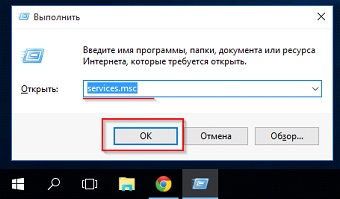
Среди обширного списка, возникающего после нажатия на «ОК», необходимо найти «Службу помощника по совместимости программ». Эту строчку следует выбрать, а затем правой кнопкой мыши щёлкнуть по ней. Здесь возможны два варианта развития событий:
- Остановить временно. Этот вариант отключит её только до перезапуска компьютера, затем Помощник будет включен вновь. Для этого достаточно в выпавшем меню нажать на «Остановить».
Посмотрите ещё: Настройка центра обновлений Windows 10
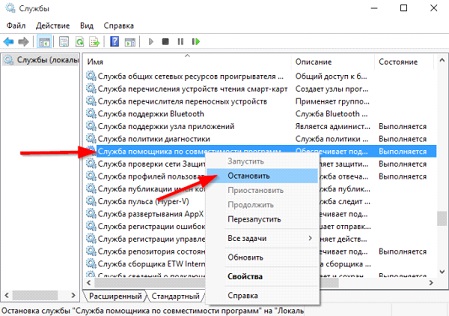
- Полностью отключить до востребования. Пока пользователь не включит Помощник вручную – работать он не станет. В таком случае нужно зайти в «Свойства» в том же меню, а затем во вкладке «Общие» в строке «Тип запуска» включить вариант «Отключена». После этого – сохранить изменения.
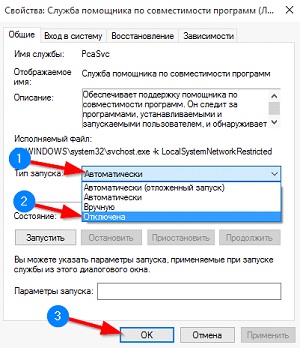
Выключение для одной программы
Режим совместимости в Windows 10 можно остановить для конкретного приложения. Такое выборочное отключение реально выполнить при помощи нескольких простых действий:
- Кликнуть правой кнопкой мышки по нужному ярлыку и нажать на «Свойства».
- Перейти на раздел под названием «Совместимость» и снять галочку там, где находится рамка на скриншоте.
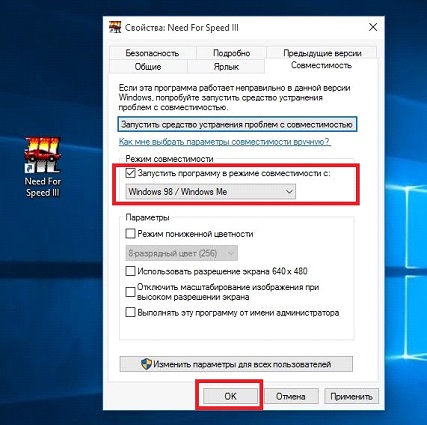
- Кликнуть на ОК и выйти из «Свойств».
Через групповую политику
Для отключения при помощи групповой политики необходимо ввести команду gpedit.msc в уже известный нам инструмент «Выполнить» (Win+R). После нажатия на «ОК» перед пользователем откроется новое окно под названием «Редактор локальной групповой политики». Здесь необходимо отыскать раздел «Административные шаблоны», где открыть «Компоненты Windows». Затем нужно кликнуть по названиям в последовательности (выделено на скриншоте):
- Совместимость приложений.
- Отключение помощника.
- Отключено.
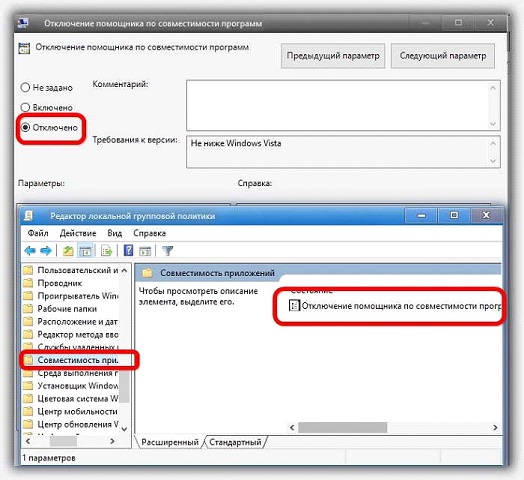
После этого изменения потребуется сохранить – и более автоматический подбор настроек для запуска не станет беспокоить.
(Visited 5 609 times, 1 visits today) Опубликовано в Windows 10
В каких случаях помощника можно отключить
- подобное уведомление беспокоит вас и сильно тормозит рабочую деятельность;
- после обновления Windows до версии 8, 8.1, 10 система работает корректно на протяжении нескольких месяцев и окно «Эта программа, возможно, работает неправильно» появляется редко;
- есть 100%-я уверенность в качестве используемого программного обеспечения.
Остановить работу этой службы в Windows 8, 8.1, 10 можно разными способами.
Отключение помощника
Вариант 1
- Нажать одновременно клавиши (Пуск) + . Появится окно «Выполнить».
- В строку «Открыть» вписать services.msc и подтвердить ( или ).
- В правой части монитора найти «Службу помощника по совместимости программ» и выбрать её.
- Слева cверху нажать «Остановить службу».
- Снова дважды кликнуть левой кнопкой мыши на строку справа (или один раз правой и выбрать «свойства»). В закладке «Общие» установить тип запуска в положение «Отключена». Подтвердить новые настройки нажатием .
Вариант 2
- Навести курсор на значок «Пуск» в левом нижнем углу экрана и щелкнуть правой кнопкой мышки. Выбрать «Панель управления».
- В строку поиска вбить слово службы. В пункте «Администрирование» выбрать «Просмотр локальных служб».
Повторить пункты 3 – 5 из варианта 1.
Запустить службу помощника также можно, если возникнет необходимость. При этом в строке «Тип запуска» требуется установить «Автоматически».
Вариант 3
- Одновременным нажатием кнопок + вызвать окно «Выполнить».
- Набрать gpedit.msc и надавить (или ).
- В новом окне «Редактор локальной групповой политики» выбрать пункт «Конфигурация пользователя».
- Открыть папку «Административные шаблоны».
- Затем «Компоненты Windows».
- Найти и выбрать папку «Совместимость приложений».
- Навести курсор на «Отключение помощника по совместимости программ» и правой клавишей мышки вызвать следующее окно, в нем нажать «Изменить».
- В открывшемся окне выбрать положение «Включено» и нажать .
В течение нескольких минут компьютер выполнит поставленную задачу. В это время других действий не предпринимать. Чтобы вернуться к прежним настройкам, надо проделать действия с 1 по 7 пункт, а после отметить «Отключено» или «Не задано».
Скриншоты представлены из Windows 10. В версиях 8 и 8.1 изменение настроек совместимости выполняется аналогично.
Предупреждение малоопытным пользователям:
Прекращение работы службы помощника по совместимости программ создаст дополнительные риски, связанные с возникновением конфликтов устаревших программ с обновленными версиями (8 – 10) и нестабильной работой операционной системы от Microsoft.
Активным пользователям, владеющим персональным компьютером на уровне администратора, отключение службы помощника по совместимости сбережет много времени.
Источник: nastoysam.ru
Отключить помощник по совместимости программ Windows 10
Microsoft умеет настойчиво следить за тем, чтобы любые приложения, которые вы загружаете в ОС Windows, соответствовали их стандартам совместимости. Некоторые из вас могут быть очень благодарны за эту меру безопасности, а другие могут счесть ее навязчивой и совершенно ненужной. Я лично избегал его всеми возможными способами, но я уверен, что есть и другие, кто успешно его использует.
Microsoft умеет настойчиво следить за тем, чтобы любые приложения, которые вы загружаете в ОС Windows, соответствовали их стандартам совместимости. Некоторые из вас могут быть очень благодарны за эту меру безопасности, а другие могут счесть ее навязчивой и совершенно ненужной. Я лично избегал его всеми возможными способами, но я уверен, что есть и другие, кто успешно его использует.
В Windows 8 реализован собственный взгляд Microsoft на модель «магазина приложений», и все, что вводится, должно соответствовать списку строгих стандартов совместимости и сертификации. Этой мере предшествует Помощник по совместимости программ. Возможно, вы этого не помните, но если вы установили много приложений, держу пари, вы видели его раз или два. В этом посте мы более подробно рассмотрим эту функцию Windows.
Что это?
Вот как помощник по совместимости программ выглядит для пользователя Windows Vista или XP:
Прямо с веб-сайта Microsoft, вот как они описывают Помощник по совместимости программ:
Помощник по совместимости программ обнаруживает известные проблемы совместимости в старых программах. После того, как вы запустите более старую программу в этой версии Windows, она уведомит вас о наличии проблемы и предложит исправить ее при следующем запуске программы. Если проблема совместимости серьезная, помощник по совместимости программ может предупредить вас или заблокировать запуск программы. Если это произойдет, у вас будет возможность найти возможные решения в Интернете.
По сути, PCA (далее я буду сокращать его) взаимодействует с Windows, помогая создать максимально гладкую среду для устаревших приложений. PCA примет меры, чтобы обойти или изменить контроль учетных записей пользователей для приложения или запустить приложение в режиме, имитирующем более старую версию Windows.
В отличие от Мастера совместимости программ (еще одна аналогичная функция), PCA запускается автоматически и никоим образом не может быть запущена вручную. Вы также обнаружите много ложных срабатываний через PCA, что может вызвать раздражение у некоторых.
Если вы новичок, я рекомендую сохранить эту функцию. Вы можете получить несколько ложных срабатываний, но это может избавить вас от больших хлопот. Опытные пользователи могут избавиться от этой функции, если сочтут ее столь же неэффективной, как и я.
Как от него избавиться?
Если PCA доставляет вам больше проблем, чем того стоит, или вы просто пытаетесь выжать все доступные ресурсы из вашего компьютера, вам следует рассмотреть возможность отключения службы.
Для этого введите services.msc в строке «Выполнить» или в поле поиска Windows в меню «Пуск». Оттуда найдите Помощник по совместимости программ.
Щелкните элемент правой кнопкой мыши и выберите Свойства. Отсюда установите для типа запуска значение Отключено.
Нажмите Применить, и ваши изменения будут сохранены. Если вы хотите немедленно остановить службу (а не ждать перезагрузки), нажмите кнопку Остановить.
Короче говоря, PCA Windows — это хороший способ для пользователей ПК-любителей убедиться, что устанавливаемые ими приложения полностью совместимы с их текущей версией Windows. Для более опытных пользователей ложные срабатывания могут стать ошеломляющими, а сервис — скорее ворчанием. Помощник по совместимости программ много сделал для вас? Дайте мне знать в комментариях!

Брайан Берджесс
Писатель
Если вы являетесь администратором и пытаетесь выполнить работу быстро, постоянное всплывающее окно помощника по совместимости программ может раздражать. Сегодня мы рассмотрим, как отключить эту функцию, если вам надоели надоедливые сообщения.
При настройке рабочих станций в домене или даже на локальном компьютере может быть очень удобно отключить эту неприятность, чтобы сэкономить время.
Примечание. PCA отслеживает известные проблемы совместимости программ и может быть очень полезен для конечных пользователей. Этот совет предназначен для опытных пользователей и администраторов.

Отключите Помощник по совместимости программ на локальном компьютере
Вы можете отключить его на локальном компьютере. Например, при тестировании программного обеспечения и настройке различных сценариев для наших статей мы экономим много времени, отключив его.
Нажмите «Пуск», введите services.msc в поле поиска и нажмите Enter.

Теперь прокрутите вниз до службы помощника по совместимости программ и нажмите «Стоп».

Вы ненадолго увидите следующий экран управления службами, пока он выключен. Затем, чтобы снова включить его, просто повторите тот же процесс.

Если вы выполняете несколько перезагрузок, вы можете полностью отключить его.

Отключение помощника по совместимости программ с помощью редактора локальной групповой политики
Введите gpedit.msc в меню «Пуск» и нажмите Enter.

Теперь перейдите в раздел Конфигурация пользователяАдминистративные шаблоныКомпоненты WindowsСовместимость приложений. Затем слева в разделе «Настройка» дважды щелкните «Отключить помощник по совместимости».

Теперь нажмите «Включено», затем нажмите «Применить» и «ОК», затем закройте редактор локальной групповой политики.

Опять же, мы не рекомендуем обычному домашнему пользователю отключать PCA, так как это может вызвать конфликты и нестабильность системы. Однако для опытных пользователей ПК и администраторов отключение PCA может сэкономить много времени и нервов.

В Windows Vista, Windows 7, Windows 8.1 и Windows 10 помощник по совместимости работает в фоновом режиме (используется).
Похоже, это сделано для предотвращения официальной несовместимости программного обеспечения с такими версиями Windows.
Однако бывает и так, что мастер ошибается и в списке есть полностью совместимое программное обеспечение, или, возможно, вы знаете, что делаете, и не хотите, чтобы окно появлялось, например:

Отключить помощник по совместимости программ — Windows 10
При установке программного обеспечения Windows 7 отображает окно с вопросом, прошла ли установка успешно, что происходит в 99 % случаев. Вы можете отключить это сообщение, которое со временем может стать довольно раздражающим.
Шаг 1. Отключите и отключите службу помощника по совместимости программ в окне 10
- Нажмите кнопку «Пуск» или нажмите кнопку Windows + R.
- В поле поиска введите команду services.msc и подтвердите, нажав Enter.
Что такое помощник по совместимости программ?
- Когда пользователь запускает программу , если эта программа находится в списке программ, о которых известно, что у них есть проблемы с совместимостью, PCA информирует об этом пользователя.
- В этих случаях программа запустится, но пользователю будет представлено диалоговое окно с указанием известных проблем совместимости.
Как отключить помощник по совместимости в Windows 7?
- Пролистайте список вниз из окна, которое появляется, пока вы не посетите службу поддержки по совместимости программ.
- Выделите церемонию.
- Нажмите и выберите свойства.
- Помимо типа запуска выберите «Отключить».
- Нажмите кнопку использования .
- Наконец, все готово, нажмите OK.
Как отключить совместимость программ Windows?
- Перейдите в папку «Загрузки» или туда, где вы сохранили файлы установщика.
- Щелкните правой кнопкой мыши образ установщика Visual Studio.
- Здесь можно просмотреть свойства; выберите его.
- Есть несколько вкладок. Перейдите на вкладку «Совместимость».
- Ищите раздел «Режим совместимости». Снимите флажок «Запустить эту программу в режиме совместимости для:»
- Все установлено при последнем перезапуске установки
Что такое средство устранения неполадок совместимости программ?
- В состав Windows входит встроенный инструмент «Устранение неполадок совместимости программ», который может автоматически решить некоторые проблемы совместимости.
В случае, если средство устранения неполадок не может устранить проблему, вы можете вручную создать программу, работающую в режиме совместимости, которая запустит программу со всеми настройками предыдущей версии Windows.
Blogger, WordPress, JavaScript, лидерство в области программного обеспечения, разработка программного обеспечения и связанные с ними технологии. Люблю писать блоги и статьи и страстно желаю делиться знаниями.
Некоторые пользователи сообщают об ошибке при попытке установить старую версию приложения в своей системе Windows. Когда они пытаются сделать то же самое, они видят следующее сообщение об ошибке.
Помощник по совместимости программ
Это приложение не может быть запущено на этом устройстве
Это приложение не может быть запущено, поскольку оно вызывает проблемы с безопасностью или производительностью в Windows. Может быть доступна новая версия. Обратитесь к поставщику программного обеспечения за обновленной версией, которая работает в этой версии Windows.
Подробнее | Закрыть

Это явно указывает на то, что программное обеспечение несовместимо с вашей ОС. Но это не значит, что вы не можете установить приложение на свой компьютер.
Это приложение не может быть запущено на этом устройстве, говорит Помощник по совместимости программ
- Нажмите «Подробнее».
- Загрузить последнюю версию с официального сайта
- Запуск в режиме совместимости
Поговорим о них подробнее.
1] Нажмите «Подробнее»
Подробнее можно увидеть в самом сообщении об ошибке. Итак, нажмите на нее и посмотрите, перенаправляет ли она вас на последнюю версию программного обеспечения или на версию, совместимую с вашей системой. Сделайте это и посмотрите, сохраняется ли проблема.
2] Загрузите последнюю версию с официального сайта
Если при нажатии на Подробнее вы не перенаправляетесь на страницу загрузки веб-сайта рассматриваемого приложения, перейдите на этот веб-сайт вручную и загрузите последнюю версию приложения. На этот раз вы не увидите сообщение об ошибке несовместимости.
3] Запуск в режиме совместимости
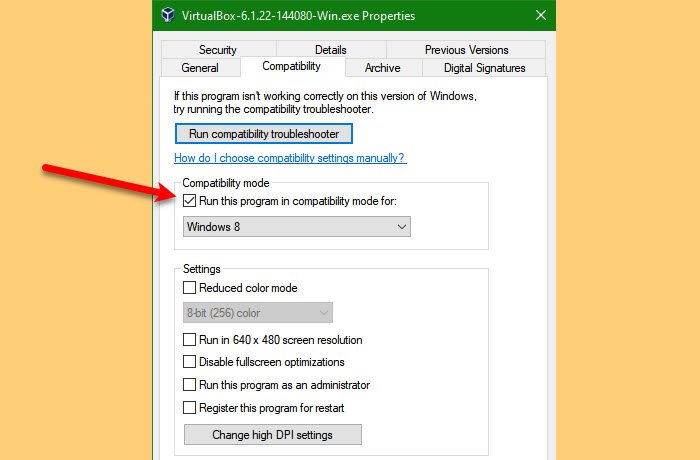
- Щелкните правой кнопкой мыши пакет установки или файл .exe и выберите «Свойства».
- Теперь перейдите на вкладку Совместимость, установите флажок «Запустить эту программу в режиме совместимости для» и выберите более раннюю версию Windows.
- Нажмите Применить > ОК.
Возможно, вам придется сделать несколько итераций, чтобы найти правильную версию Windows для приложения.
Надеюсь, это исправит вашу ошибку. Если это не так, вы можете рассмотреть возможность использования альтернативного программного обеспечения.
Как удалить Помощник по совместимости программ?
- Запустите Службы из меню «Пуск».
- Ищите службу помощника по совместимости программ.
- Нажмите на него правой кнопкой мыши и выберите Стоп.
Это остановит службу.
Дата: 23 августа 2021 г. Теги: совместимость
Похожие записи

Как добавить или удалить вкладку «Совместимость» в свойствах файла в Windows 11/10

Создать ярлык средства устранения неполадок совместимости программ на рабочем столе
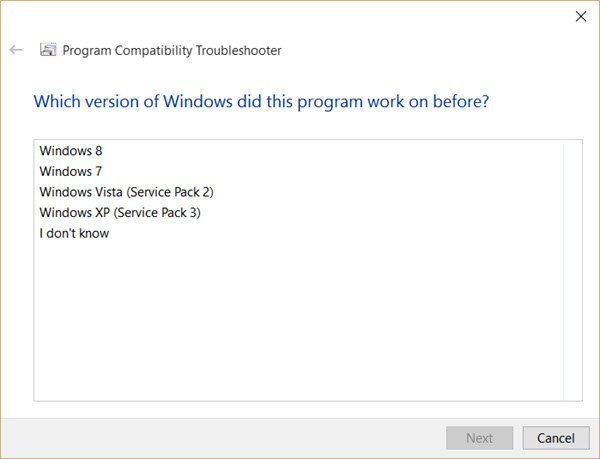
Эта программа не работает в Windows 10 или Windows 11

сообщить об этом объявлении
- Почта Outlook не обновляется
- ПО для потоковой передачи для телефона
- Как отправить http-запрос в браузере
- Эмпирическая функция распределения в Excel
- Zona что это за программа и нужна ли она на компьютере
Источник: kompyuter-gid.ru
Как отключить настройки совместимости в windows 10
Как использовать или отключить режим совместимости в Windows 10?
Как только пользователь запускает программу, ОС автоматически включает помощник совместимости. Он предназначен для улучшения работоспособности системы, но на устройствах с минимальными техническими параметрами еще одна запущенная утилита станет причиной сбоя или медленной работы (как увеличить быстродействие ПК описано в статье «Определяем и увеличиваем производительность компьютера Windows 10»). Поэтому, если вы желаете ускорить работу компьютера, прочитайте, как отключить режим совместимости в Windows 10.
Отключение
- установленных на компьютер программ (прочитайте, как удалить программу с ПК в статье «Как быстро удалить ненужную программу в Windows 10?»);
- сбоев, происходивших ранее при работе приложений;
- способов решения возникающих проблем совместимости.
Также он предназначен для запуска приложений, написанных для ранних версий ОС. Но если вы не хотите, чтобы на ПК постоянно появлялись сообщения с предложением установить приложение с рекомендуемыми параметрами, отключите эту функцию.
С помощью Служб
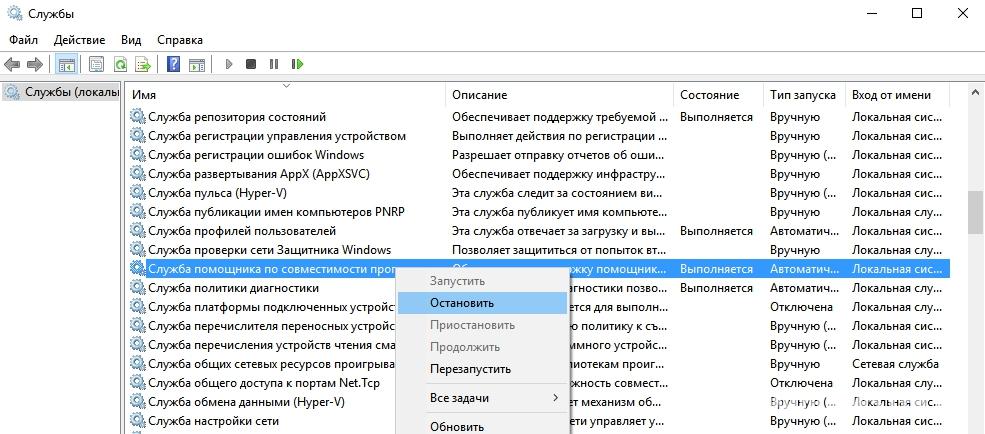
- Нажмите Win+R и ведите команду: services.msc.
- В окне «Службы» отыщите «Служба помощника по совместимости программ» → ПКМ → Остановить.
В групповой политике
- Нажмите Win+R и введите команду: gpedit.msc.
- Конфигурация компьютера → Административные шаблоны → Компоненты Windows — Совместимость приложений.
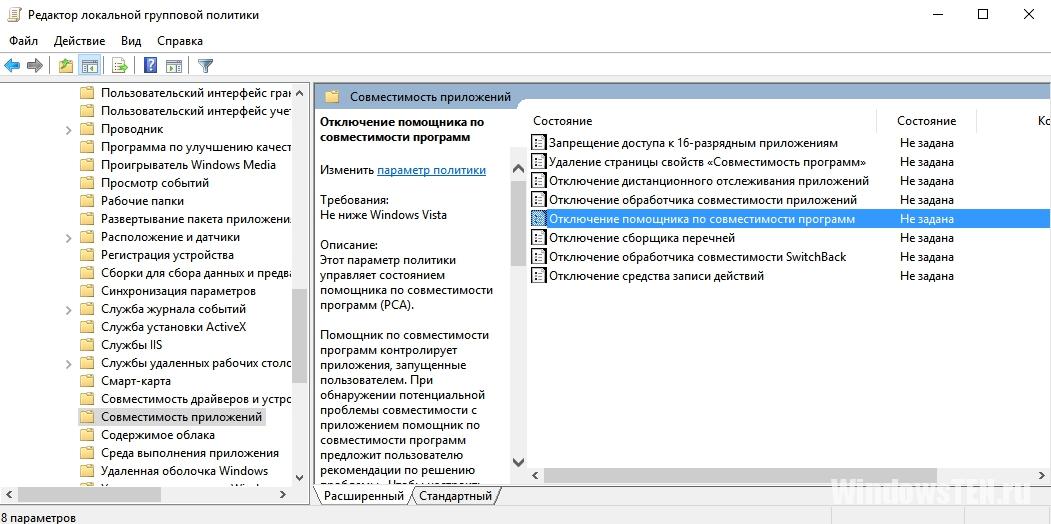
- В правой части окна найдите «Отключение помощника по совместимости программ» → ПКМ → Изменить → Включено → подтвердите изменения → перезагрузите ПК.
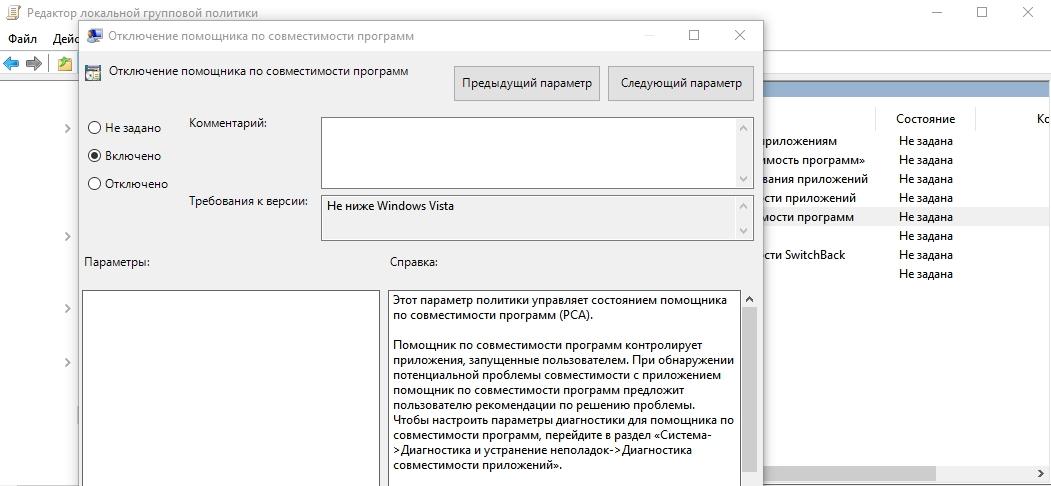
В Конфигурации ОС
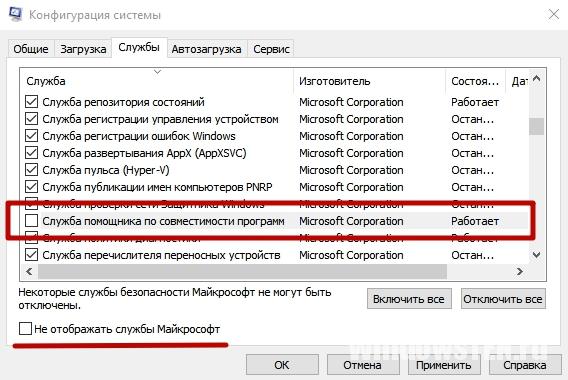
- Нажмите Win+R и введите команду: msconfig.
- Вкладка «Службы» → убрать галочку с пункта «Не отображать службы Майкрософт» → найдите «Служба помощника по совместимости программ» → снимите галочку → подтвердите изменения → перезагрузите ПК.
Запуск приложений в режиме совместимости вручную
Если приложение не запускается на Windows 10 или работает не так, как это было в ранних версиях ОС, запустите его в режиме совместимости (также прочитайте «Как можно запустить старые игры и приложения на Windows 10?»).
ПКМ по ярлыку для запуска → свойства → вкладка «Совместимость».
Здесь доступны три варианта:
- нажмите кнопку «Запустить средство устранения проблем с совместимостью» — система в автоматическом режиме попробует решить проблемы;
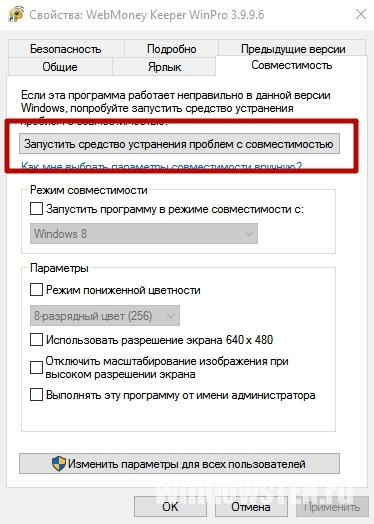
- в блоке «Режим совместимости» установите галочку на пункте «Запустить программу в режиме совместимости с» и выберите из раскрывающегося списка ту ОС, в которой приложение стабильно работало;
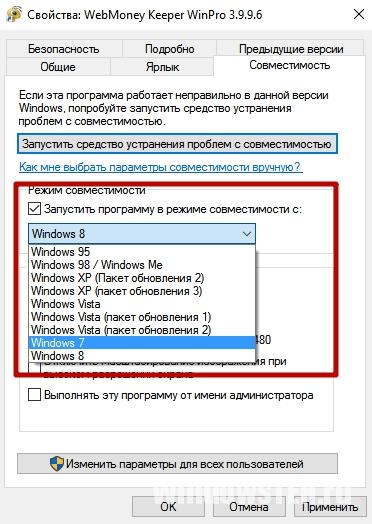
- в блоке «Параметры» укажите те значения, с которыми будет запускаться программа в режиме совместимости – сохраните изменения.

На видео процесс ручного запуска описан более наглядно.
Автоматическое определение параметров
- Для запуска автоматической настройки можно также нажать ПКМ на ярлыке для запуска программы – Исправление проблем с совместимостью.
- После диагностики появится окна с двумя вариантами устранения проблем:
- использовать рекомендованные параметры;
- диагностика программы.
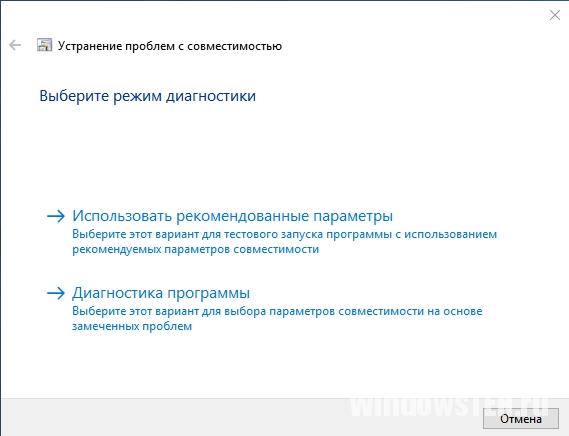
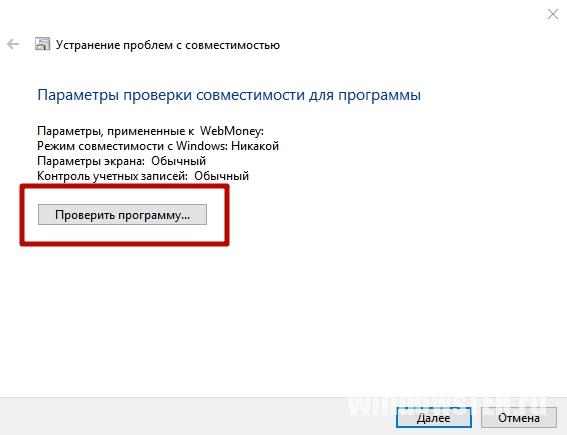

Вывод
Если программа перестала работать в Windows 10, используйте для ее запуска помощник совместимости. При необходимости, его можно отключить. Но делать это, если он не мешает работе компьютера, не рекомендуется.
Как разными способами отключить настройки совместимости в Windows 10
В Windows 8, 8.1, 10 совместимости программ определяются посредством специальной службы. Функции помощника по совместимости программ заключаются в выявлении известных проблем, возникающих при запуске ранее установленных программ и приложений. Обнаружение каких-либо трудностей приводит к появлению на экране следующего сообщения:
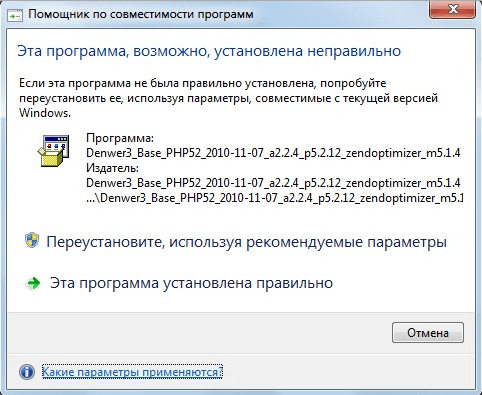
В каких случаях помощника можно отключить
- подобное уведомление беспокоит вас и сильно тормозит рабочую деятельность;
- после обновления Windows до версии 8, 8.1, 10 система работает корректно на протяжении нескольких месяцев и окно «Эта программа, возможно, работает неправильно» появляется редко;
- есть 100%-я уверенность в качестве используемого программного обеспечения.
Остановить работу этой службы в Windows 8, 8.1, 10 можно разными способами.
Отключение помощника
Вариант 1
- Нажать одновременно клавиши Win (Пуск) + R . Появится окно «Выполнить».
- В строку «Открыть» вписать services.msc и подтвердить ( OK или Enter ).

- В правой части монитора найти «Службу помощника по совместимости программ» и выбрать её.
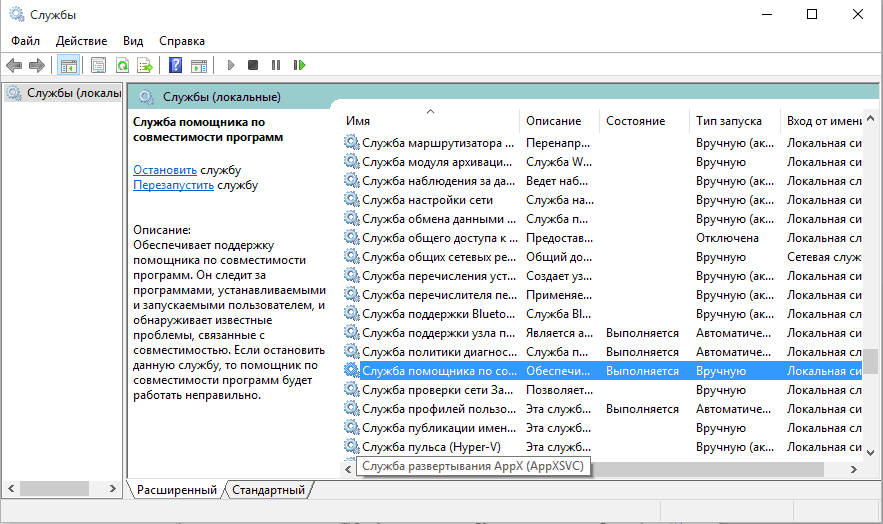
- Слева cверху нажать «Остановить службу».
- Снова дважды кликнуть левой кнопкой мыши на строку справа (или один раз правой и выбрать «свойства»). В закладке «Общие» установить тип запуска в положение «Отключена». Подтвердить новые настройки нажатием OK .

Вариант 2
- Навести курсор на значок «Пуск» в левом нижнем углу экрана и щелкнуть правой кнопкой мышки. Выбрать «Панель управления».
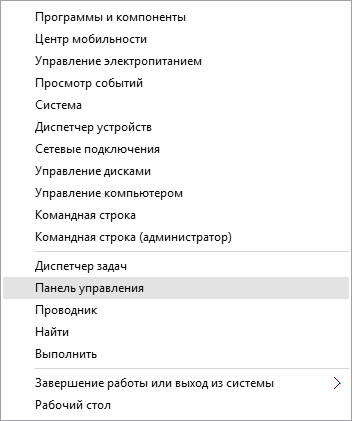
- В строку поиска вбить слово службы. В пункте «Администрирование» выбрать «Просмотр локальных служб».
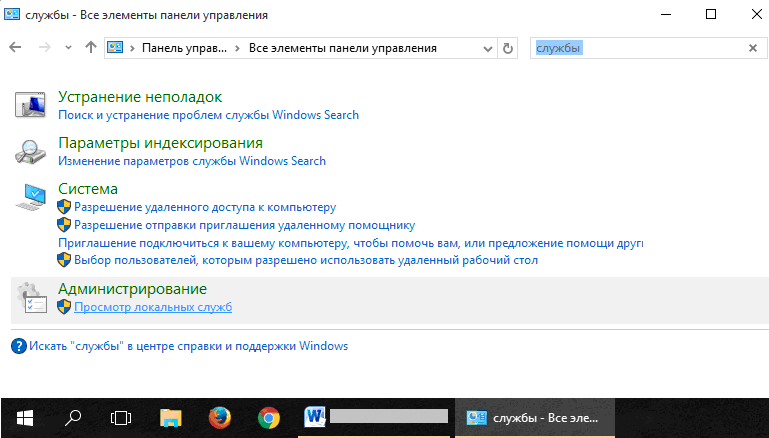
Повторить пункты 3 – 5 из варианта 1.
Запустить службу помощника также можно, если возникнет необходимость. При этом в строке «Тип запуска» требуется установить «Автоматически».
Вариант 3
- Одновременным нажатием кнопок Win + R вызвать окно «Выполнить».
- Набрать gpedit.msc и надавить OK (или Enter ).
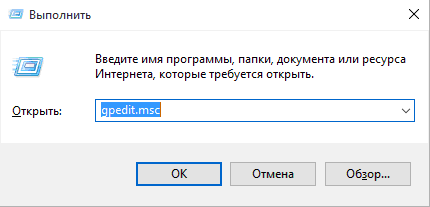
- В новом окне «Редактор локальной групповой политики» выбрать пункт «Конфигурация пользователя».
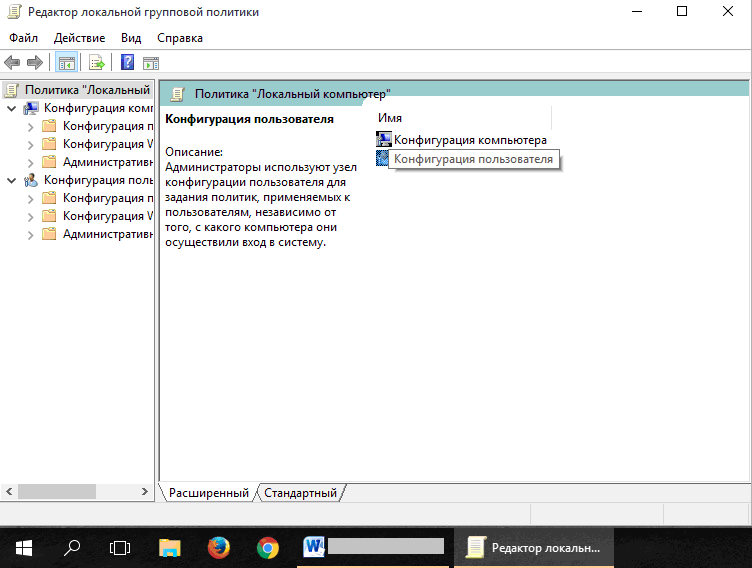
- Открыть папку «Административные шаблоны».
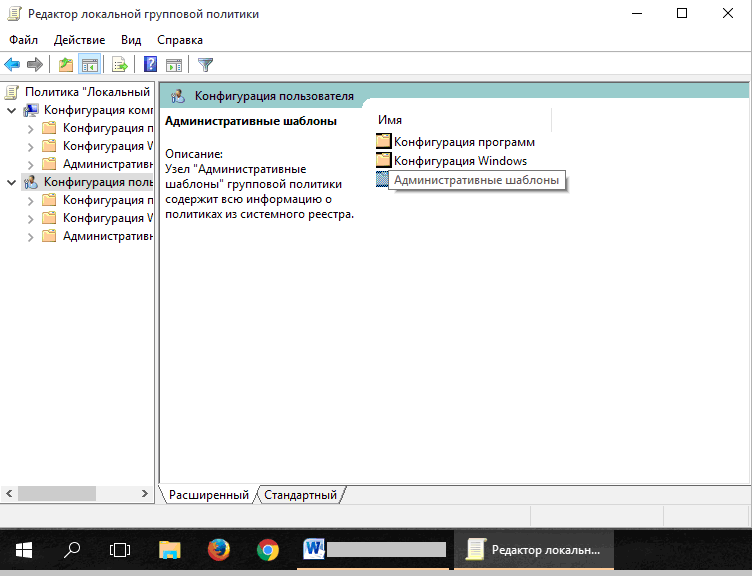
- Затем «Компоненты Windows».

- Найти и выбрать папку «Совместимость приложений».

- Навести курсор на «Отключение помощника по совместимости программ» и правой клавишей мышки вызвать следующее окно, в нем нажать «Изменить».
- В открывшемся окне выбрать положение «Включено» и нажать OK .
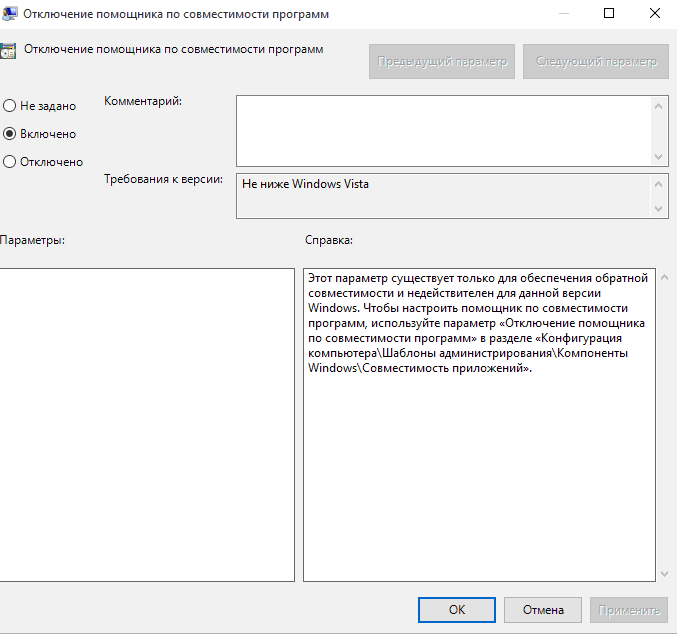
В течение нескольких минут компьютер выполнит поставленную задачу. В это время других действий не предпринимать. Чтобы вернуться к прежним настройкам, надо проделать действия с 1 по 7 пункт, а после отметить «Отключено» или «Не задано».
Скриншоты представлены из Windows 10. В версиях 8 и 8.1 изменение настроек совместимости выполняется аналогично.
Предупреждение малоопытным пользователям:
Прекращение работы службы помощника по совместимости программ создаст дополнительные риски, связанные с возникновением конфликтов устаревших программ с обновленными версиями (8 – 10) и нестабильной работой операционной системы от Microsoft.
Активным пользователям, владеющим персональным компьютером на уровне администратора, отключение службы помощника по совместимости сбережет много времени.
Источник: onecomp.ru